如何在 Windows 11 上清除剪貼簿歷史數據
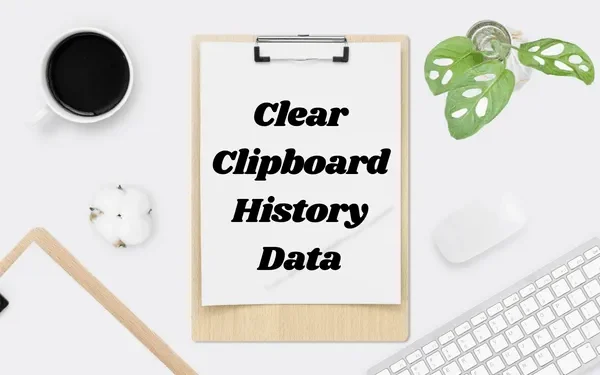
在 Windows 11 上啟用剪貼簿歷史記錄可讓使用者將所有最近複製的項目儲存在剪貼簿本身內。如果您確實將密鑰等敏感資訊從一個地方複製/貼上到另一個地方,它仍然保留在剪貼簿中,除非您手動將其清除。因此,在使用完該密碼後,立即清除 Windows 11 上的剪貼簿歷史資料變得非常重要。
在這篇文章中,我們將討論四種不同的方法,您可以透過它們輕鬆清除剪貼簿中儲存的資料。其中一種方法解釋了建立捷徑以立即清除剪貼簿內複製的資料。

為什麼需要在Windows 11上清除剪貼簿歷史資料?
如前所述,只要您沒有在 Windows 11 電腦上手動清除歷史記錄,剪貼簿就會包含複製的項目。透過使用 OneDrive 進行雲端同步等功能,這些資料可以在不同設備之間同步,如果有人意外存取您的設備,他/她就會知道您的所有密碼或其他敏感資訊。
如果您不允許其他人使用您的裝置(智慧型手機、筆記型電腦等)或尚未在 Windows 11 電腦上啟用 OneDrive,請放心並繼續使用剪貼簿歷史記錄。否則,您應該知道如何輕鬆清除剪貼簿中保存的資料。
在 Windows 11 上清除剪貼簿歷史資料的方法
讓我們來了解在 Windows 11 電腦上輕鬆清除剪貼簿歷史記錄的四種方法。它們如下——
1]開啟剪貼簿並選擇性地刪除複製的項目
清除剪貼簿內複製項目的最佳方法是開啟剪貼簿本身。為此,請按Win + V熱鍵並點擊「全部清除」 按鈕。
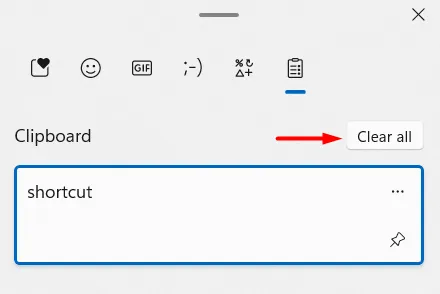
使用此功能,人們甚至可以將剪貼簿中複製的項目一一刪除。為此,請按 Win + V,然後找到您要刪除的項目。按一下其上可用的三個點,然後按一下刪除按鈕。
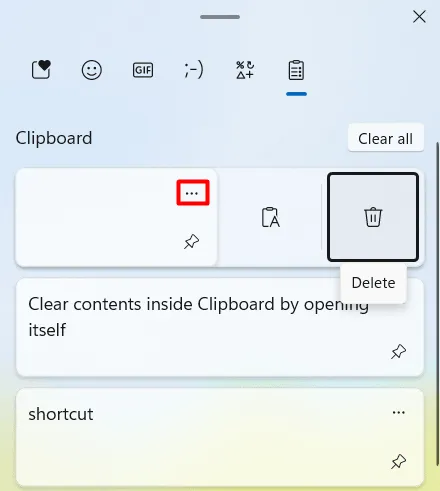
還有一種方法可以將任何項目固定在剪貼簿內。您所需要做的就是找到您想要固定的項目,然後點擊 eclipse (…) 按鈕下方的「固定」按鈕。
2]使用設定清除剪貼簿項目
或者,您也可以直接從「設定」應用程式清除剪貼簿資料。以下是執行此任務的方法 –
- 按Win + I啟動“設定”應用程式。
- 選擇左側導覽列中的「系統」,然後前往右側窗格。
- 向下捲動到底部並點擊剪貼簿。
- 在下一個畫面上,進入「清除剪貼簿資料」部分並點選「清除」。
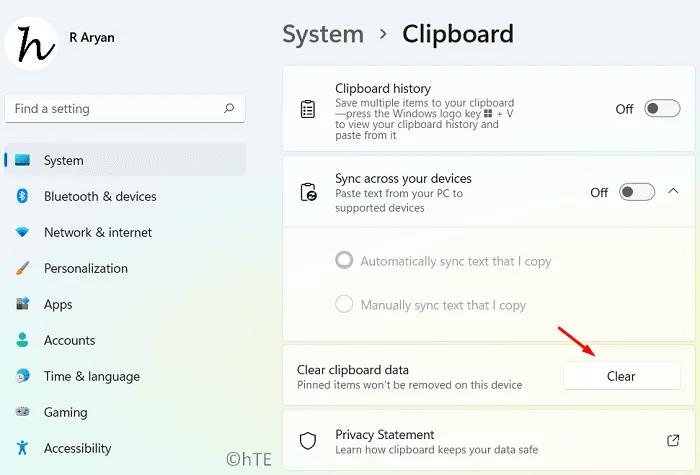
剪貼簿中存在的所有複製項目將立即遺失。
3]使用運行清除剪貼簿項目
人們也可以從執行實用程式中清除剪貼簿內儲存的資料。在此方法中,您需要按 Win + R 開啟「執行」對話方塊。在其中鍵入以下路徑,然後按一下「確定」按鈕。
cmd /c echo.|clip
接下來將啟動命令提示字元並執行上述程式碼。這種情況發生得如此之快,您甚至可能沒有註意到 CMD 的開啟。您可以按 Win + V 查看剪貼簿中是否包含任何資料。
4]建立捷徑並清除剪貼簿歷史記錄
如果清除剪貼簿歷史記錄是您的常規任務,您可能會覺得開啟「執行」、「設定」甚至「剪貼簿」需要時間。那麼,在這種情況下,您可以為自己建立一個快捷方式並將其放在桌面螢幕上。每當您想要清除剪貼簿中複製的項目時,您只需點擊新建立的捷徑即可。
以下是如何做到這一點 –
- 右鍵點選桌面上的任意位置,然後選擇「新建」>「捷徑」。
- 接下來將開啟一個標題為「建立捷徑」的新視窗。
- 將以下內容複製/貼上到“
Type the location of the item”下,然後按一下“下一步”。
cmd /c echo.|clip
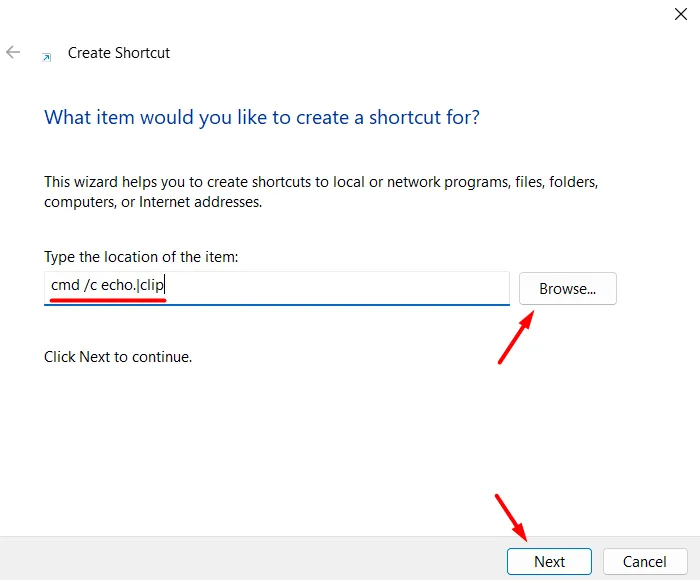
- 這將自動命名該快捷方式。您也可以為此快捷方式提供一個名稱。完成此操作後,按一下「完成」按鈕,捷徑將在桌面上產生。
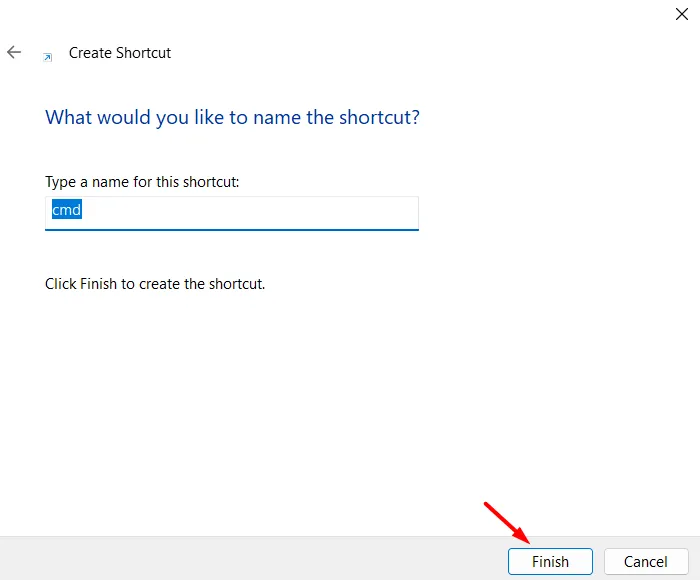
就這樣,您已經成功建立了一個捷徑來刪除剪貼簿中最近的項目。每當您想要刪除剪貼簿中複製的項目時,只需雙擊桌面螢幕上的此圖示即可。
要存取此快捷方式,需要最小化電腦上的所有窗口,然後雙擊它。您可以為其自動啟動和運行指派一個熱鍵。為此,請右鍵單擊該快捷方式並選擇“顯示更多選項”。接下來將啟動先前的上下文選單,在此處選擇“屬性”。
當其屬性視窗啟動時,請轉到“快捷方式”選項卡。在 下Shortcut key:,按下您喜歡的熱鍵並按一下「套用」 > “確定”。
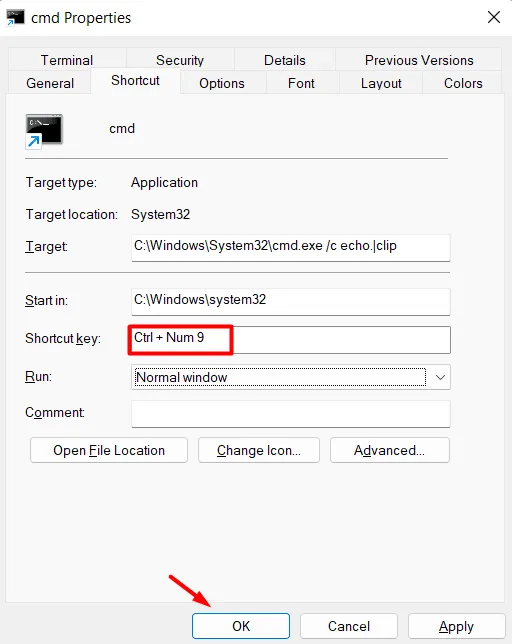
- 接下來,按 Win + R 啟動「執行」。鍵入以下內容,然後按一下「確定」。
shell:Start menu
- 您將被重新導向到檔案總管下的程式。將最近建立的剪貼簿捷徑複製到桌面上,並將其貼到「程式」資料夾中。
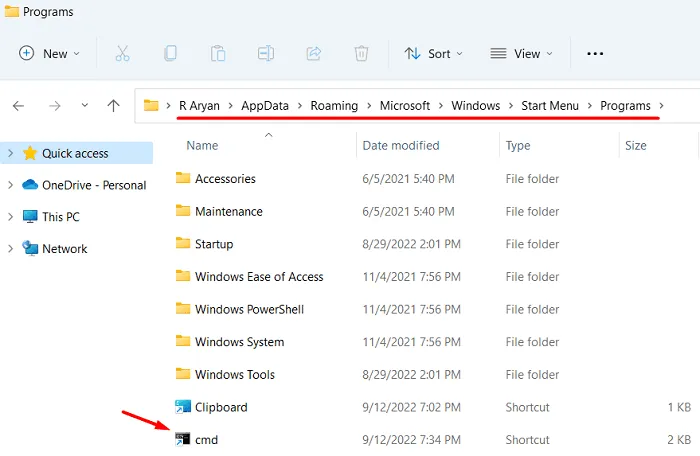
就是這樣,您已經為該快捷方式指派了一個熱鍵,每當您使用該熱鍵時,最近的項目將從剪貼簿中清除。
如何在 Windows 11 上關閉剪貼簿
如果您願意,您也可以停用剪貼簿或將複製的項目儲存在 Windows 11 上。為此,請使用以下步驟 –
- 按 Win + I 呼叫「設定」應用程式。
- 接下來轉到“系統”>“剪貼簿”。
- 停用剪貼簿歷史記錄旁的切換開關。
就是這樣,剪貼簿將停止在其上保存多個項目。因此,您的 Windows 11 電腦上不會有任何剪貼簿歷史記錄。如果您想要反轉它並啟用在剪貼簿中儲存多個項目,您所需要做的就是重新啟用此切換開關。



發佈留言